Revit教程:零基础入门到项目实战(含族库与插件)

一、前言
Revit 是 Autodesk 出品的基于 BIM(建筑信息模型)的三维建模与协同设计软件,涵盖建筑、结构、机电等专业。相比传统 CAD,Revit 更强调参数化、信息化与协同化,能在设计、出图、计算、施工与运营阶段实现信息共享和自动化。本文从零基础入门到项目实战,系统讲解 Revit 的核心概念、建模流程、族(Family)制作、常用插件与实战工作流,适合初学者与希望提升项目效率的设计人员。
二、准备工作:版本与硬件
- 推荐版本:Revit 最新长期支持版(或公司统一版本),若需协同建议使用 Autodesk Construction Cloud / BIM 360 支持的版本。
- 基本硬件配置:
- 操作系统:Windows 10/11 64 bit
- CPU:多核 4 核以上(较复杂项目推荐 8 核及以上)
- 内存:16GB 起步,建议 32GB 以上
- 显卡:支持 OpenGL 或 DirectX 的独立显卡(NVIDIA/AMD,4GB 显存以上)
- 硬盘:SSD 推荐
- 安装注意:关闭杀毒软件扫描和云同步,安装时选择需要的模块(Revit Architecture/Structure/MEP、Dynamo、Revit Extensions)。
三、界面与基本操作
- 常用窗口:
- 功能区(Ribbon):命令分类(Architecture、Structure、Systems、Insert 等)
- 属性(Properties):显示对象与视图属性,实时编辑参数
- 项目浏览器(Project Browser):管理视图、图纸、族、族类型与族实例
- 视图区:模型显示和操作
- 状态栏与选项栏:提示与具体命令选项
- 基本导航:
- 平移:按住滚轮拖动
- 缩放:滚轮滚动
- 旋转三维:Shift + 滚轮或 3D 视图中的 Orbit 工具
- 常用设置:单位、线型、图层(在 Revit 中为“类别”与“子类别”)、视图模板和图纸尺寸等。
四、从零开始建模:建筑常规元素
1. 启动项目
- 选择模板(建筑模板 .rte)
- 设置楼层(Levels)与网格(Grids),楼层决定平面高度与剖面切割平面
2. 墙体(Wall)
- 选择类型:基础墙、幕墙、复合墙
- 编辑高度、基底/顶面偏移、倾斜度
- 使用“编辑轮廓”调整开口或凹凸
3. 门窗(Door / Window)
- 放置在墙上,选择族类型并设置偏移与垂直位置
4. 楼板(Floor)
- 通过绘制边界创建,设置结构层次与厚度
5. 屋顶(Roof)
- 拟合边界或按坡面绘制
6. 楼梯与栏杆(Stairs / Railing)
- 交互式创建自动生成踏步或按部件构建
7. 天花(Ceiling)、建筑组件(Curtain Wall)、开洞(Shaft)
8. 标注与尺寸:使用标注工具、标高、剖面与详图视图准备施工图。
五、族(Family)详解:制作、管理与库
- 族的类型:
- 系统族(System Family):如墙、楼板、屋顶,不可单独打开编辑
- 类型族(Loadable Family):家具、门窗、灯具等,可加载到项目
- 内嵌族(In-place Family):项目内建立的专用组件
- 参数类型:
- 实例参数:影响单个实例
- 类型参数:影响族的所有类型
- 共享参数:跨项目与样板文件共享,适用于标签与计划
- 制作步骤(以简单窗为例):
1. 新建族,选择合适模板(例如 Window.rft)
2. 建立参考平面(Reference Planes)并命名,设置基准
3. 添加尺寸并建立参数(实例/类型),锁定尺寸到参考平面
4. 创建几何(抽壳、拉伸、切割),绑定参数控制尺寸
5. 添加可见性参数或材料参数
6. 保存并加载到项目,测试不同类型与参数
- 嵌套与联动
- 将代表硬件、玻璃、饰面的小族嵌入到主族,设置共用参数实现联动
- 最佳实践:
- 使用参考平面+尺寸驱动几何,确保族的可参数化
- 合理区分实例与类型参数,避免不必要的类型数量
- 使用共享参数管理合同/计量信息
- 精简几何,降低面数,避免过度细节影响性能
- 常用族资源:
- Autodesk Seek(已并入A360/BIMobject)
- RevitCity、BIMobject、National BIM Library、制造商官网
- 公司自建族库与模板(建议统一命名与参数标准)
六、插件推荐与使用场景
- Dynamo:图形化脚本工具,自动化建模、参数批量处理、布置构件、生成复杂几何
- 入门用途:批量创建构件、参数赋值、导入外部数据(Excel)
- Enscape / Twinmotion / V-Ray:实时渲染与出图,适合设计汇报与可视化
- Navisworks / BIM 360 Coordinate:碰撞检测、进度模拟与多专业联调
- pyRevit:开源工具集合,提升日常工作效率(快速复制、清洁模型)
- Ideate BIMLink / BIM Tools:数据导入导出、清洗批量处理
- Revit Lookup:模型数据查看与调试
- 插件使用技巧:
- 选择与版本匹配的插件
- 在测试项目中先试用脚本或插件,确认备份机制
- 将常用脚本整理为模块化 Dynamo 包,便于团队共享
七、协同与工作流程(项目实战)
- 工作集(Worksharing)
- 创建 Central File(中央模型),团队成员创建 Local File(本地副本)
- 定期同步(Synchronize with Central),使用 Save to Central 策略
- 使用 Worksets 管理大构件(结构、机电、场地)与访问权限
- 链接模型(Link Revit / Link CAD)
- 建议将专业模型(结构、机电)作为链接模型引用,保留自主管理
- 使用“Copy/Monitor”工具追踪关键元素变化(如柱、墙)
- 冲突检查(Clash Detection)
- 在 Navisworks 或 BIM 360 中进行碰撞检测,生成问题清单与 Assign 给责任人
- 版本管理与审图流程
- 使用 BIM 360 / ACC 提供云端权限管理、审阅与问题追踪
- 采用图纸发布流程(DD、CD、IFC 导出)保证交付质量
八、出图、统计与交付
- 视图管理:平面、立面、剖面、详图、三维视图
- 视图模板与图纸套打:统一线宽、图例、标注样式
- 材料与表格(Schedules)
- 创建明细表(门窗表、材料表、面积表),使用过滤、分组、计算公式统计
- 导出到 Excel 进行二次处理(使用 Ideate BIMLink 提高效率)
- 标注与文字规范:使用公司样板文件统一注释、图例与节点编号
- 输出格式:DWG、PDF、IFC、NWC(Navisworks),以及 BIM 360 项目共享
九、MEP 与结构基础
- 结构建模:梁、柱、基础、预制构件,使用分析模型与荷载链接到结构分析软件(如 Robot/ETABS)
- 机电系统:风管、管道、电缆桥架、设备布置与系统连通性
- 系统分析:负荷计算、风管负压/风量平衡、管网坡度与支管布置
- 协调技巧:MEP 常用 Clash 检查、管道预留与吊架协商
十、Dynamo 简介与实战示例
- Dynamo 是基于节点的可视化编程环境:
- 常见用例:批量修改族参数、从 Excel 导入门窗尺寸、自动布置灯具、生成结构支撑
- 简单脚本示例:
1. 从 Excel 读取门窗定位坐标与类型
2. 在平面视图中按坐标插入门窗实例并赋值参数
- 推荐学习资源:Dynamo Primer、Dynamo Hub、YouTube 教程与论坛(DynamoBIM)
十一、性能优化与常见问题
- 模型优化:
- 精简家具高细节族(LOD),使用简化版本用于设计阶段
- 分布式链接模型与工作集分区
- 减少视图中开启的图元类别和渲染材质
- 常见问题与解决:
- 模型打开慢:清理未使用的族与视图,运行“Purge Unused”
- 同步冲突:及时沟通,合理划分工作集,避免多人同时编辑同一构件
- 参数丢失:确保共享参数文件一致并在版本库中管理
十二、学习路径与练习建议
- 基础阶段(0-1 个月):
- 熟悉界面与基本建模(墙、窗、门、楼板)
- 完成一个单体房屋模型并出一张平面图与立面图
- 提升阶段(1-3 个月):
- 学习族制作、参数管理与简单 Dynamo 脚本
- 完成小型商业建筑模型并输出族明细表和图纸
- 实战阶段(3-6 个月):
- 参与团队协同项目,学习工作共享、链接模型与碰撞检查
- 掌握渲染、施工详图与 IFC 交付流程
- 推荐练习项目:
- 住宅户型设计:练习楼层、剖面、门窗族
- 办公楼模型:引入结构与机电,练习协调与碰撞检测
- 小型场馆或公共建筑:练习复杂屋顶、立面幕墙系统与族嵌套
十三、资源与社区
- 官方:Autodesk Knowledge Network、Revit Help
- 社区:Revit Forum、AGACAD、BIMforum、国内知乎、BIM 社群
- 教材与课程:Autodesk 官方课程、国内高校课件、Udemy、Coursera
- 插件与库:BIMobject、RevitCity、pyRevit、Dynamo 包管理器
十四、总结
掌握 Revit 不仅是学会软件命令,更是理解 BIM 思维:信息化、协同化、参数化。通过系统学习界面与基础建模、深入族制作、掌握常用插件与协同工作流程,设计人员可以显著提升项目效率、减少错误并为施工与运维提供有价值的数据支持。建议按照由浅入深的学习路径结合大量实战练习,逐步建立公司统一的样板与族库,从而实现团队化、标准化的 BIM 实施。
附:快速入门检查表(可作为初学者练习任务)
- 安装 Revit,并打开一个模板文件
- 创建两层楼的 Levels 与 Grids
- 绘制外墙、内墙、楼板、屋顶
- 插入门窗族并创建至少两种窗类型
- 制作一个简单的窗族并加载到项目
- 创建视图、剖面、三个图纸并布置图纸框
- 导出门窗明细表为 Excel
- 使用 Dynamo 实现从 Excel 导入门窗位置并放置实例
- 在 Navisworks 中打开并做基本碰撞检测(若有结构/机电模型)
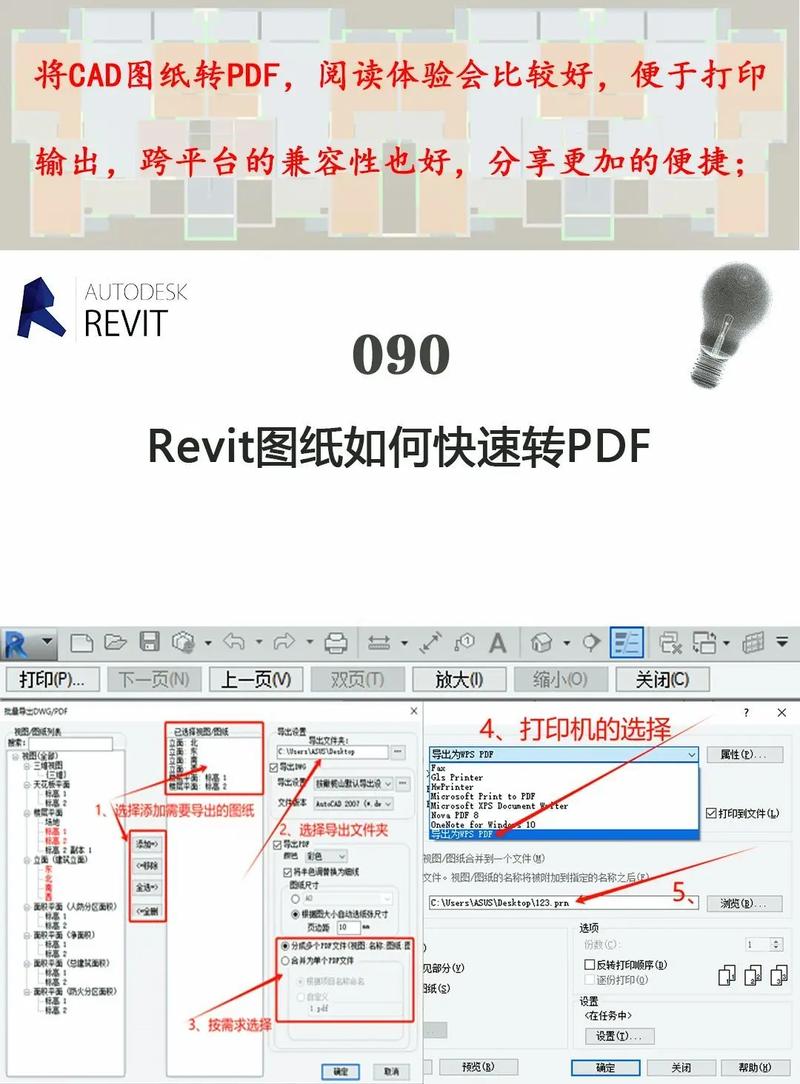
祝你学习顺利,早日在项目中熟练运用 Revit,提升设计质量与协同效率。如需针对某一章节(例如族制作、Dynamo 脚本或多专业协同)提供详细实例教程,我可以继续为你拓展具体步骤与案例。
BIM技术是未来的趋势,学习、了解掌握更多BIM前言技术是大势所趋,欢迎更多BIMer加入BIM中文网大家庭(http://www.wanbim.com),一起共同探讨学习BIM技术,了解BIM应用!
相关培训